Cómo ocultar la barra de menús de tu Mac
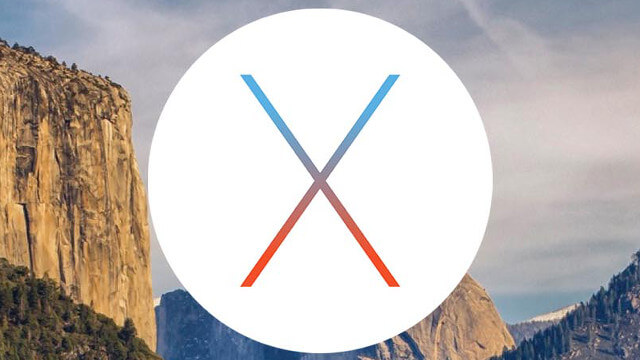
El sistema operativo de Apple para computadoras de escritorio y dispositivos portátiles (MacBook) trae un par de simples trucos bajo la manga y entre ellos, hoy te enseñaremos en cómo darle a tu Mac un estilo más minimalista, simplemente ocultando la barra de menús de una manera rápida y sencilla.
Si estás ejecutando OS X Yosemite o posterior, es posible ocultar la barra de menú en la pantalla principal. Ocultar la barra de menú funciona muy parecido a una pestaña oculta en OS X, en que al mover el cursor al borde de la pantalla, la barra de menú vuelve a aparecer de su estado oculto. En este artículo te mostraremos cómo ocultar la barra de menú, y por qué debería considerar hacerlo.
Cómo ocultar la barra de menús de tu Mac:
- Primero debe abrir las preferencias del sistema
- Luego, haz clic en el ícono con la leyenda «general»
- Finalmente, debe marcar la casilla de verificación junto a «ocultar y mostrar la barra de menús automáticamente «
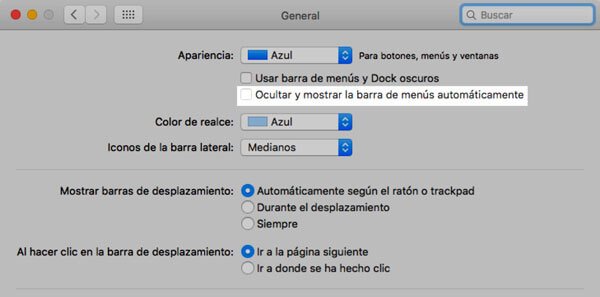
Una vez que usted marque la casilla en el último paso, te darás cuenta de que la barra de menús se oculta inmediatamente de la vista y no aparece hasta que al cursor se lo ubica en la parte superior de la pantalla, donde normalmente reside.
¿Por qué quieres ocultar la barra de menú de OS X?
Hay un par de razones válidas que se pueden dar. Por ejemplo, le proporciona un mejor espaciado vertical , debido a que una barra de menú oculta, cuando se expone, se superpone el contenido en lugar de empujarlo hacia abajo.
Una barra de menús oculta también simplifica el aspecto del escritorio de tu Mac, especialmente si lo usas en combinación con una pestaña oculta. En general, se hace para obtener una mirada más limpia, especialmente si se usan en combinación con un fondo estético.




